OpenCV 4.8.0 动态与静态编译指南 for VS2019/VS2022 on X64
本文还有配套的精品资源,点击获取简介:OpenCV是一个包含广泛图像处理和计算机视觉算法的跨平台库。本项目详细介绍了如何针对Visual Studio 2019和2022进行OpenCV 4.8.0版本的动态和静态编译,特别是针对X64架构。动态编译将生成可分离的.dll文件,有利于减小可执行文件的大小但需要运行环境支持;静态编译则将库代码直接嵌入可执行文件,便于部署但增...
简介:OpenCV是一个包含广泛图像处理和计算机视觉算法的跨平台库。本项目详细介绍了如何针对Visual Studio 2019和2022进行OpenCV 4.8.0版本的动态和静态编译,特别是针对X64架构。动态编译将生成可分离的.dll文件,有利于减小可执行文件的大小但需要运行环境支持;静态编译则将库代码直接嵌入可执行文件,便于部署但增大了文件体积。项目包含详细的编译步骤和配置指南,提供了编译好的库文件和示例项目,旨在快速搭建OpenCV开发环境。 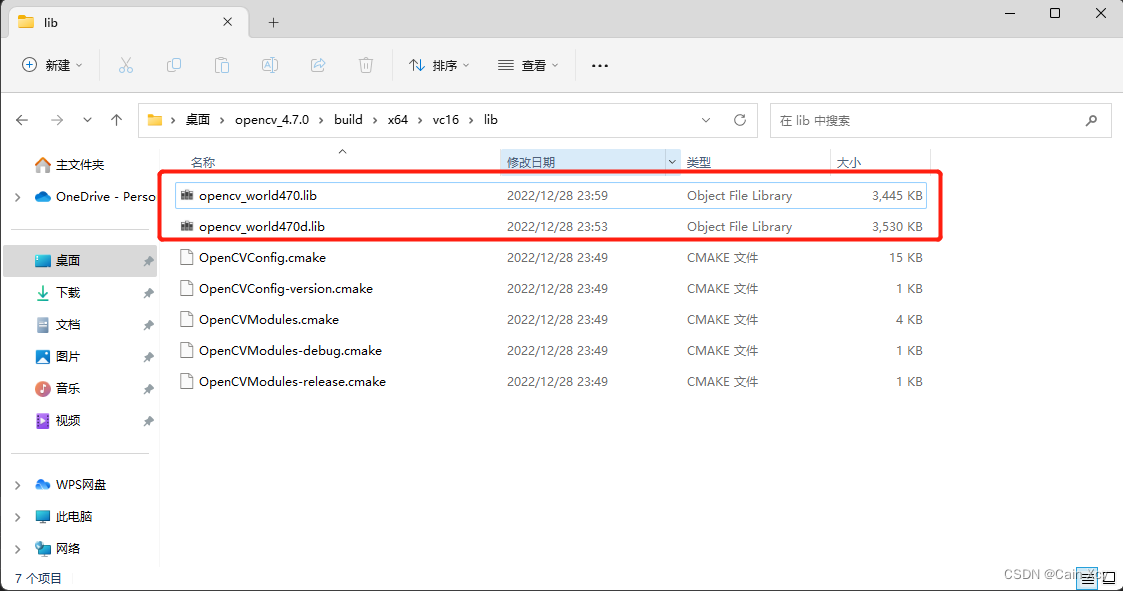
1. OpenCV简介
OpenCV(Open Source Computer Vision Library)是一个开源的计算机视觉和机器学习软件库。它由超过2500个优化算法构成,涵盖了从图像处理、特征检测、到高级机器学习等多个领域。OpenCV的设计理念是为了便于研究人员和开发人员快速实现和测试复杂的视觉算法。它的跨平台特性支持Windows、Linux、Mac OS以及移动端操作系统。
本章节将简单介绍OpenCV的起源、它在计算机视觉领域的应用,并概述其为何成为开发者首选的视觉处理库。通过介绍OpenCV中的核心组件和它所提供的API,我们将为后续章节中深入学习OpenCV的编译、配置和应用打下基础。
2. Visual Studio 2019动态编译设置
Visual Studio 2019作为一个广泛使用的集成开发环境(IDE),在计算机视觉和图像处理项目中扮演了重要的角色。动态编译允许开发者在不重新编译整个程序的情况下,仅加载运行时所需的动态链接库(DLL)。本章将详细介绍如何在Visual Studio 2019中进行动态编译设置,以及如何编译OpenCV。
2.1 Visual Studio 2019环境准备
2.1.1 安装Visual Studio 2019
Visual Studio 2019的安装是使用该IDE的第一步。以下是安装过程的详细步骤:
- 访问Visual Studio官方网站下载Visual Studio 2019安装程序。
- 双击下载的安装程序启动安装向导。
- 在安装向导中选择需要安装的工作负载。对于OpenCV开发,至少需要选择"使用C++的桌面开发"工作负载。
- 点击"安装"按钮开始下载并安装所选工作负载。
- 安装完成后,启动Visual Studio 2019,并完成初始设置,如选择颜色主题、注册产品等。
2.1.2 配置系统环境变量
正确配置系统环境变量对于编译和运行OpenCV程序至关重要。以下是配置环境变量的步骤:
- 在Windows搜索框中输入"环境变量"并选择"编辑系统环境变量"。
- 在系统属性窗口中,点击"环境变量"按钮。
- 在"系统变量"区域中找到名为"Path"的变量,选择它然后点击"编辑"。
- 点击"新建",添加Visual Studio的安装目录,通常是
C:\Program Files (x86)\Microsoft Visual Studio\2019\Community,其中Community是社区版,其他版本可能有所不同。 - 同样地,添加Visual Studio的VCTargets路径,例如
C:\Program Files (x86)\Microsoft Visual Studio\2019\Community\MSBuild\Microsoft\VC\v160。 - 点击"确定"保存更改,并重启计算机以使更改生效。
2.2 OpenCV动态编译过程
2.2.1 下载OpenCV源码
编译OpenCV的第一步是从官方网站下载源码。这里是下载和准备源码的详细步骤:
- 访问OpenCV官方网站,下载最新的OpenCV源码。
- 解压下载的源码到指定目录,例如
C:\opencv_source。 - 根据需要,下载并解压OpenCV contrib模块源码到同一目录。
2.2.2 使用CMake配置OpenCV
CMake是一个跨平台的自动化构建系统,它将源码编译为可执行文件或库。下面是使用CMake配置OpenCV的步骤:
- 安装CMake,可以从官方网站下载并运行安装程序。
- 创建一个新的构建目录,例如
C:\opencv_build。 - 打开CMake GUI,将源码路径指向
C:\opencv_source,并将构建路径指向C:\opencv_build。 - 点击"Configure"按钮,选择Visual Studio 2019 x64版本作为生成器。
- 检查并修改配置选项。确保启用了WITH_IPP、WITH_TBB等选项,以便优化性能。
- 点击"Generate"生成Visual Studio解决方案文件。
2.2.3 Visual Studio 2019中构建和运行
在CMake成功生成解决方案文件后,就可以在Visual Studio 2019中构建和运行OpenCV项目了。
- 打开生成的
OpenCV.sln解决方案文件。 - 在Visual Studio中,选择"生成"菜单,然后选择"生成解决方案"。
- 编译完成后,选择"调试"菜单,然后选择"开始调试"或"开始执行(不调试)"来运行程序。
- 如果遇到链接错误,检查Visual Studio的项目属性,确保包含了OpenCV库文件的路径,并且为运行时库配置了正确的多线程设置。
在此阶段,开发者应该对OpenCV的动态编译过程有一个完整的了解,并且可以成功编译和运行OpenCV项目。接下来章节将介绍Visual Studio 2022环境下的静态编译设置,这对于创建独立的应用程序尤为关键。
graph LR
A[开始] --> B[下载OpenCV源码]
B --> C[安装CMake]
C --> D[配置CMake]
D --> E[生成VS解决方案]
E --> F[在VS中构建项目]
F --> G[调试和运行]
G --> H[结束]
以下是使用CMake配置OpenCV时的一个简单示例代码块:
cmake_minimum_required(VERSION 3.10)
project(OpenCV_Demo)
find_package(OpenCV REQUIRED)
include_directories(${OpenCV_INCLUDE_DIRS})
add_executable(OpenCV_Demo main.cpp)
target_link_libraries(OpenCV_Demo ${OpenCV_LIBS})
在上述代码中, find_package 用于查找OpenCV安装并配置必要的包含目录。 add_executable 定义了一个新的可执行文件,而 target_link_libraries 则将OpenCV库链接到该程序。注意,根据OpenCV版本和安装情况,可能需要调整 find_package 命令中的 VERSION 参数和其他选项。
3. Visual Studio 2022静态编译设置
3.1 Visual Studio 2022环境准备
3.1.1 安装Visual Studio 2022
Visual Studio 2022是微软公司推出的一款集成开发环境(IDE),它支持多种编程语言,并具备强大的调试和开发工具。为了进行OpenCV的静态编译,我们需要在Visual Studio 2022中安装C++开发工作负载,以及可能需要的其他组件。
安装Visual Studio 2022时,请按照以下步骤操作:
- 访问Visual Studio的官方网站下载安装程序。
- 运行安装程序后,选择“修改”安装选项。
- 在“工作负载”标签页中,选择“C++桌面开发”以确保包含了C++编译器和开发工具。
- (可选)根据您的项目需求,选择安装“使用C++的桌面开发”、“Linux开发”等附加组件。
- 点击“修改”开始安装。
完成安装后,Visual Studio 2022会自动打开。为了静态编译OpenCV,我们还需要配置系统环境变量。
3.1.2 配置系统环境变量
环境变量配置对于确保Visual Studio 2022可以正确找到编译器和相关的开发工具至关重要。以下是配置环境变量的步骤:
- 打开“系统属性”对话框,可以通过在开始菜单搜索栏中输入“环境变量”来找到。
- 在“系统属性”对话框中,点击“环境变量”按钮。
- 在“系统变量”区域,点击“新建”以添加新的环境变量,或选择现有的环境变量进行编辑。
- 对于OpenCV静态编译来说,最重要的环境变量是
Path变量。如果Path变量中尚未包含Visual Studio的bin目录,需要添加如下路径:C:\Program Files\Microsoft Visual Studio\2022\Community\Common7\IDE\Remote Debugger\x64\这里的路径是Visual Studio 2022的默认安装路径,如果您的安装路径不同,请相应修改。 - 确认无误后,点击“确定”保存环境变量配置。
环境变量配置完成后,重启Visual Studio 2022以确保所有设置生效。
3.2 OpenCV静态编译过程
3.2.1 下载OpenCV源码
在进行静态编译之前,需要下载OpenCV的源码。OpenCV的源码可以从其官方GitHub仓库中获取。
- 访问OpenCV的GitHub仓库(***)。
- 在页面右上角找到“Code”按钮,点击后选择“Download ZIP”下载最新版源码。
- 解压下载的ZIP文件到您选择的目录。
3.2.2 使用CMake配置OpenCV
CMake是一个跨平台的自动化构建系统,它使用CMakeLists.txt文件来指定编译选项。静态编译OpenCV时,需要设置特定的CMake选项。
- 打开Visual Studio 2022的x64 Native Tools命令提示符窗口。
- 使用
cd命令导航到包含OpenCV源码的目录。 - 运行以下CMake命令来配置项目:
sh cmake -S . -B build -D CMAKE_BUILD_TYPE=Release -D CMAKE_INSTALL_PREFIX=install -D BUILD_SHARED_LIBS=OFF -D BUILD_opencv_apps=OFF这里的参数意义如下: -D CMAKE_BUILD_TYPE=Release:生成Release版本的库文件。-D CMAKE_INSTALL_PREFIX=install:指定安装路径。-D BUILD_SHARED_LIBS=OFF:静态编译OpenCV库。-
-D BUILD_opencv_apps=OFF:不构建OpenCV的应用程序示例。 -
CMake配置完成后,会在同一目录下创建一个新的名为
build的目录,里面包含了Visual Studio的解决方案文件。
3.2.3 Visual Studio 2022中构建和运行
完成CMake配置后,就可以在Visual Studio 2022中打开OpenCV项目并进行编译了。
- 打开Visual Studio 2022。
- 通过菜单“文件”->“打开”->“CMake...”选择
build目录下的CMakeLists.txt文件。 - Visual Studio将加载OpenCV项目,并显示在解决方案资源管理器中。
- 右键点击解决方案资源管理器中的“ALL_BUILD”项目,选择“构建”以编译OpenCV。
- 构建完成后,为了安装OpenCV到指定路径,右键点击“INSTALL”项目并选择“构建”。
- 构建完成后,可以在
install目录下找到编译好的静态库文件。
接下来,您就可以将这些静态库文件集成到您自己的项目中,开始使用OpenCV进行图像处理和计算机视觉开发了。
4. CMake在OpenCV编译中的使用
4.1 CMake基础介绍
4.1.1 CMake的特点和功能
CMake(Cross Platform Make)是一个跨平台的构建系统,它利用CMakeLists.txt文件来控制编译过程,生成本地构建环境所需的文件(如Makefile、Visual Studio项目文件等)。它的主要特点和功能如下:
- 跨平台性 :支持Linux、Windows、MacOS等多种操作系统。
- 生成器支持 :支持多种构建工具(如Make、Ninja、Visual Studio等)。
- 独立于IDE :不依赖于特定的集成开发环境,可以灵活配置项目。
- 强大的配置能力 :支持自定义编译选项,灵活处理不同的编译需求。
- 模块化管理 :能够很好地管理大型项目的子模块。
4.1.2 CMake与CMakeLists.txt的编写
CMake通过解析CMakeLists.txt文件来构建项目。一个基本的CMakeLists.txt文件通常包含以下内容:
- 项目设置 :指定项目名称、版本、使用的语言(C/C++)等。
- 查找依赖 :使用
find_package查找其他依赖库。 - 添加源文件 :使用
aux_source_directory或者直接列出源文件。 - 设置编译选项 :比如定义宏、设置编译器的特定选项。
- 生成目标文件 :使用
add_executable或add_library定义项目输出。 - 链接库文件 :使用
target_link_libraries将目标文件与库文件链接。
示例的CMakeLists.txt:
cmake_minimum_required(VERSION 3.0)
project(ExampleProject)
# 查找OpenCV库
find_package(OpenCV REQUIRED)
# 包含目录中添加头文件的路径
include_directories(${OpenCV_INCLUDE_DIRS})
# 定义源文件和二进制文件
add_executable(ExampleApp main.cpp)
target_link_libraries(ExampleApp ${OpenCV_LIBS})
4.2 CMake在OpenCV编译中的应用
4.2.1 CMake配置OpenCV的关键选项
CMake配置OpenCV时,一些关键选项需要特别关注:
BUILD_SHARED_LIBS:设置是否构建共享库,默认为ON。CMAKE_BUILD_TYPE:设置构建类型,如Release或Debug。OPENCV_EXTRA_MODULES_PATH:指定额外的模块路径。BUILD_TESTS:决定是否构建测试程序。
示例:
set(BUILD_SHARED_LIBS OFF) # 构建静态库
set(CMAKE_BUILD_TYPE Release) # 设置编译类型为Release
set(OPENCV_EXTRA_MODULES_PATH ${CMAKE_SOURCE_DIR}/modules) # 设置额外模块路径
set(BUILD_TESTS OFF) # 不构建测试程序
4.2.2 使用CMake生成VS解决方案
生成Visual Studio解决方案,需要使用CMake的命令行工具或者其图形界面。
命令行示例:
cmake -G "Visual Studio 16 2019" -A x64 ..
这里 -G 指定了生成器, -A x64 指定了架构, .. 代表CMakeLists.txt文件所在的目录。
4.2.3 使用CMake构建不同版本的OpenCV
构建不同版本的OpenCV,通常需要修改CMake配置文件或命令行参数。具体可以控制的选项包括:
- 版本选择 :使用
OPENCV_VERSION_MAJOR、OPENCV_VERSION_MINOR、OPENCV_VERSION_PATCH设置特定版本。 - 模块选择 :通过
OPENCV_ENABLE_MODULES定义要启用的模块。 - 特性选择 :使用
OPENCV_ENABLE_NONFREE等启用专有算法。
示例:
set(OPENCV_VERSION_MAJOR 4)
set(OPENCV_VERSION_MINOR 5)
set(OPENCV_VERSION_PATCH 0)
set(OPENCV_ENABLE_MODULES "core;imgproc;highgui") # 选择需要的模块
set(OPENCV_ENABLE_NONFREE ON) # 启用专有算法
表格:CMake关键选项及其影响
| 选项 | 描述 | 默认值 | 影响 | | --- | --- | --- | --- | | BUILD_SHARED_LIBS | 是否构建共享库 | ON | 打包为DLL或静态库 | | CMAKE_BUILD_TYPE | 编译类型 | Release | 优化级别和调试信息 | | OPENCV_EXTRA_MODULES_PATH | 额外模块路径 | - | 是否包含额外模块 | | BUILD_TESTS | 是否构建测试程序 | ON | 测试用例的生成 | | OPENCV_ENABLE_MODULES | 启用的模块 | - | 包含哪些OpenCV模块 | | OPENCV_ENABLE_NONFREE | 启用非免费算法 | OFF | 是否包含专利算法 |
使用CMake构建OpenCV的过程涉及对上述选项的合理配置,以适应不同的开发需求和环境。通过精确控制这些选项,可以精确地定制OpenCV安装包,以适应特定的应用场景。
5.1 库文件和头文件的集成
在OpenCV的安装和配置过程中,成功编译后,会生成相应的库文件(.lib/.a/.so/.dll)和头文件(.h)。这些文件需要正确集成到你的项目中才能使用OpenCV的功能。
5.1.1 将库文件和头文件集成到项目中
-
头文件的集成 :将OpenCV的头文件放置在项目的特定目录下,并在编译器的包含路径中添加该目录。在Visual Studio中,你可以通过项目属性中的"C/C++"选项,修改"Additional Include Directories"来添加。
-
库文件的集成 :对于静态库(.lib/.a),需要在链接器的配置中添加库文件路径,然后在"Additional Dependencies"中添加相应的库文件名。对于动态库(.so/.dll),则需要将动态库文件复制到应用程序的运行目录下。
以Visual Studio为例,添加库文件路径的操作如下:
- 打开项目属性,找到"Linker" -> "General" -> "Additional Library Directories"。
- 添加库文件(.lib)的目录。
添加依赖的操作如下:
- 同样在项目属性中,找到"Linker" -> "Input" -> "Additional Dependencies"。
- 添加所有需要的库文件名,如果库文件较多,可以考虑使用通配符(*)。
5.1.2 配置项目的链接器和编译器选项
正确配置链接器和编译器选项对于项目的编译和运行至关重要。
-
链接器配置 :确保"Linker"选项中的"Input"部分正确设置了"Additional Dependencies"。同时,"System"部分需要根据你的目标平台选择合适的子系统,例如Windows下选择"Windows (/SUBSYSTEM:WINDOWS)"。
-
编译器配置 :在"C/C++"选项的"General"部分,添加包含头文件的目录到"Additional Include Directories"。
在Visual Studio中,配置编译器选项的具体步骤为:
- 在项目属性中,找到"C/C++" -> "General"。
- 添加头文件(.h)的目录到"Additional Include Directories"。
这些步骤确保了在编译和链接时,编译器和链接器能够找到所需的头文件和库文件,从而顺利地编译和运行OpenCV应用程序。
5.2 示例项目的运行和分析
OpenCV自带的示例项目不仅能够作为学习材料,也可以作为开发过程中验证环境和功能的工具。
5.2.1 OpenCV自带示例项目介绍
OpenCV提供了一系列的示例项目,这些项目覆盖了OpenCV的大部分功能。通常在安装OpenCV时,这些示例项目会被安装在OpenCV的安装目录下的\samples\cpp或\samples\java等子目录中。
5.2.2 修改和运行示例项目代码
-
修改示例项目 :根据需要,你可能要对示例代码进行修改,以适应特定的运行环境或测试新的功能。例如,改变图像输入的路径,或者尝试不同的算法参数。
-
运行示例项目 :确保所有依赖都已经配置正确,然后使用相应的开发环境打开示例项目,编译并运行。
以Visual Studio为例,运行示例项目的步骤如下:
- 打开示例项目工程文件(.sln)。
- 检查项目属性中的配置是否正确,例如包含目录、库目录、附加依赖项等。
- 编译示例项目。
- 运行编译好的应用程序。
5.2.3 调试和优化示例项目
调试示例项目是熟悉OpenCV功能和学习如何在项目中使用OpenCV的一个很好的开始。
-
调试 :使用调试器逐步执行代码,观察变量的值,以及在某些关键点(如调用OpenCV函数前后的状态)使用断点。
-
优化 :根据需要对代码进行优化,可能涉及算法选择、数据结构使用、性能调优等方面。
在Visual Studio中调试示例项目的具体步骤为:
- 在代码中设置断点。
- 使用"Debug"菜单下的"Start Debugging"启动调试。
- 进行逐步调试,观察窗口或控制台输出。
通过以上步骤,你可以逐步深入地了解OpenCV的各个功能模块,并通过调试和优化掌握提高程序性能的方法。
6. OpenCV开发环境搭建指南
6.1 开发环境的整体架构
6.1.1 OpenCV的安装结构分析
OpenCV(Open Source Computer Vision Library)是一个跨平台的计算机视觉和机器学习软件库。其安装结构相对复杂,包含了多个模块和组件,主要可以分为以下几个部分:
- 库文件(Libraries) :包含编译后的二进制库文件,这些文件通常以
.dll(动态链接库)或.lib(静态链接库)的形式存在,用于在运行时链接到你的应用程序中。 - 头文件(Headers) :包含了OpenCV功能模块的声明,通常以
.h的形式存在,这些文件在编译时被包含在项目中。 - 示例项目(Examples) :提供了一系列预编码的项目示例,有助于开发者理解如何使用OpenCV的不同功能。
- 配置文件(Config Files) :包含了构建和运行OpenCV所需的配置文件,如CMakeLists.txt,这些文件用于指导构建系统如何编译和链接OpenCV。
- 文档(Documentation) :提供了关于如何使用OpenCV的详细文档和API参考。
理解OpenCV的安装结构对于正确搭建开发环境至关重要,有助于开发者在编译和链接项目时快速定位问题。
6.1.2 开发环境的硬件和软件要求
搭建一个稳定的OpenCV开发环境需要满足一定的硬件和软件要求。硬件方面,至少需要:
- CPU :推荐使用多核处理器,以支持编译过程中的多线程操作。
- 内存 :至少需要4GB RAM,但8GB或更多会提供更好的编译和运行体验。
- 存储空间 :至少需要足够空间安装OpenCV源码和相关依赖,以及编译生成的文件。
软件方面,必须具备:
- 操作系统 :OpenCV支持多种操作系统,包括但不限于Windows、Linux和macOS。确保你的开发系统与OpenCV支持的操作系统版本一致。
- 编译环境 :根据操作系统不同,需要安装如Visual Studio、GCC(Linux)或Xcode(macOS)等编译工具。
- CMake :最新版本的CMake是配置OpenCV的推荐工具,可以生成适用于不同开发环境的项目文件。
- 其他依赖 :OpenCV可能需要一些第三方库和工具,如Python、Numpy、JPEG、Tiff等,确保这些依赖项已经安装并配置好路径。
6.2 开发环境的搭建步骤
6.2.1 配置开发工具和库文件路径
配置开发环境的第一步是安装和配置开发工具,如Visual Studio,并设置库文件和头文件的路径。以下是配置开发工具和路径的详细步骤:
-
安装开发工具 :选择并安装适合您操作系统的开发工具。例如,安装Visual Studio 2019。
-
配置系统环境变量 :将OpenCV安装路径下的
bin目录添加到系统的PATH环境变量中,确保系统能够识别OpenCV的执行文件。在Windows系统中,通常路径类似于C:\opencv\build\x64\vc15\bin。 -
设置库文件路径 :在你的项目设置中指定OpenCV的库文件路径。在Visual Studio中,这通常在项目属性中的“Linker -> General -> Additional Library Directories”完成。
-
设置包含目录 :指定OpenCV头文件的路径。在Visual Studio中,这可以在“C/C++ -> General -> Additional Include Directories”中完成。
示例代码块,显示如何在Visual Studio项目属性中设置路径:
<PropertyGroup>
<!-- ... -->
<IncludePath>$(IncludePath);C:\opencv\build\include</IncludePath>
<LibraryPath>$(LibraryPath);C:\opencv\build\x64\vc15\lib</LibraryPath>
</PropertyGroup>
上述代码将OpenCV的头文件和库文件路径添加到项目中,从而使编译器和链接器可以正确找到所需的资源。
6.2.2 验证开发环境的搭建
在搭建好开发环境后,进行验证是至关重要的步骤,以确保一切配置正确无误。可以采取以下几个方法进行验证:
- 编写测试代码 :创建一个简单的OpenCV程序,例如读取和显示一张图片。如果程序能够成功编译、链接并运行,那么表明开发环境搭建基本正确。
- 查看输出信息 :在编译和链接时,仔细查看输出控制台中的信息,确保没有错误或警告信息。
- 调试程序 :利用调试工具检查程序运行过程中的行为,确保OpenCV函数按预期工作。
示例测试代码:
#include <opencv2/opencv.hpp>
#include <iostream>
int main() {
cv::Mat image = cv::imread("path_to_image.jpg");
if (image.empty()) {
std::cout << "无法加载图像!" << std::endl;
return -1;
}
cv::imshow("图像", image);
cv::waitKey(0);
return 0;
}
运行上述代码,如果图片正确显示,则说明OpenCV已成功集成到开发环境中。
6.2.3 常见问题排查与解决方案
即使按照上述步骤操作,开发者在搭建OpenCV开发环境时仍可能会遇到一些问题。以下是常见问题及其解决方案:
-
问题1 :链接错误,提示找不到某些OpenCV的库文件。 解决方案 :确保在项目设置中的库文件路径正确无误,并且所有必要的库文件都已下载并放在指定位置。
-
问题2 :运行时错误,程序崩溃或显示不正确。 解决方案 :检查是否有动态链接库(DLL)缺失。确保所有DLL文件都位于可执行文件的同一目录下,或者在系统的PATH环境变量中。
-
问题3 :编译时间过长或内存不足错误。 解决方案 :优化CMake的配置选项,例如只编译需要的模块,或者增加编译器内存限制。同时,检查系统资源是否足够进行编译操作。
6.3 开发环境的优化和扩展
6.3.1 性能优化策略
为了提高开发效率和应用程序性能,开发者可以采取一些优化策略:
- 预编译库文件 :使用预编译的库文件可以显著减少编译时间,特别是当依赖项较多时。
- 多线程编译 :启用多线程编译选项可以在多核CPU上加速编译过程。
- 增量构建 :只重新编译更改的部分,而不是整个项目,可以节省大量的编译时间。
例如,在Visual Studio中,可以通过项目属性设置启用多线程编译:
<PropertyGroup>
<WholeProgramOptimization>true</WholeProgramOptimization>
</PropertyGroup>
6.3.2 扩展OpenCV的功能模块
OpenCV提供了模块化的架构,允许开发者根据需要添加或移除特定功能模块。扩展功能模块的步骤如下:
-
下载或创建模块 :根据需要,从OpenCV官方或其他资源下载特定模块,或者自行创建模块。
-
修改CMake配置 :在CMakeLists.txt文件中,添加或修改模块的配置选项,确保编译时包含这些模块。
-
重新编译OpenCV :使用CMake重新配置并编译OpenCV,生成包含新模块的库文件。
-
更新项目设置 :在项目设置中更新库文件路径和包含目录,确保新模块能够被项目正确识别。
6.3.3 社区资源和第三方库的集成
OpenCV社区提供了大量的资源和扩展库,集成这些资源可以为项目带来额外的功能:
-
社区论坛 :参与OpenCV社区论坛,可以找到大量问题的解决方案和开发经验分享。
-
第三方库 :集成第三方库可以扩展OpenCV的功能,例如机器学习库、深度学习库等。
-
集成方法 :集成第三方库通常需要下载源代码,然后将其源代码文件和库文件路径加入到项目中,确保编译器和链接器能够正确处理。
例如,集成深度学习模块TensorFlow到OpenCV项目:
git clone ***
然后将生成的 .whl 文件使用pip安装到你的项目Python环境中。
通过上述步骤,开发者可以搭建一个功能强大、高度优化的OpenCV开发环境,并不断集成社区资源和第三方库,以满足项目的特定需求。
7. OpenCV版本间的差异及迁移策略
7.1 OpenCV版本概述
OpenCV是一个不断发展的开源计算机视觉和机器学习软件库,随着技术的进步和社区的贡献,它定期推出新版本。了解不同版本间的差异对于开发者而言至关重要,因为它影响着项目的兼容性和性能。
7.1.1 新版本特性
通常,新版本的OpenCV会引入以下特性: - 新算法 :为了提高准确度或性能,会引入新的计算机视觉和机器学习算法。 - API改进 :为了提高易用性和一致性,会重新设计或改进现有API。 - 模块更新 :某些特定模块(如DNN、SLAM)可能获得额外的增强或优化。 - 性能提升 :通过优化代码和利用新硬件能力(如GPU加速)来提升性能。
7.1.2 版本命名规则
OpenCV的版本命名遵循主版本号.次版本号.补丁号的格式,每个部分对应不同的更新等级: - 主版本号 :显著变化或不兼容的更新时增加。 - 次版本号 :新功能的添加,对现有API的改进,而不会破坏向后兼容性。 - 补丁号 :小的修复和改进。
7.1.3 兼容性问题
新版本的OpenCV可能会引入不向后兼容的更改,例如废弃或修改函数签名、移除旧模块或替换内部实现细节,这可能会导致依赖旧版本库的项目无法正常编译或运行。
7.2 迁移至新版本的步骤
7.2.1 分析项目依赖
首先,你需要识别项目中所有依赖OpenCV的部分,包括源代码、库文件、头文件和配置文件。
7.2.2 更新配置文件
检查并更新***Lists.txt文件,确保它引用了新版本库的正确路径,并且已经包含了所有必要的模块。
7.2.3 代码迁移和重构
对照新版本的文档,对代码中使用了不推荐API的部分进行重构。例如:
// 旧版本API示例
cv::Mat image;
cv::resize(image, image, cv::Size(640, 480));
// 新版本API建议使用
image.convertTo(image, CV_32F, 1.0 / 255.0);
cv::resize(image, image, cv::Size(640, 480), 0, 0, cv::INTER_LINEAR);
7.2.4 测试与验证
迁移代码后,需要对每个功能模块进行详尽的测试,确保一切正常工作。可以使用自动化测试框架来验证新旧版本间的行为差异。
7.2.5 查找并解决新问题
新版本中可能会出现一些旧版本中不存在的问题,比如性能退化或新的bug。你可能需要深入研究新版本的文档,或在社区中寻求帮助。
7.3 实际迁移案例
7.3.1 项目概述
假设有一个项目使用OpenCV 3.x版本,该项目依赖于老旧的特征检测算法。
7.3.2 迁移到OpenCV 4.x
在OpenCV 4.x中,对老旧算法进行了重构,因此需要更新这些部分。例如,若要迁移特征检测器:
// OpenCV 3.x中的SIFT使用
cv::SIFT sift;
// ... code that uses sift ...
// OpenCV 4.x中需要使用SIFT::create()来创建SIFT对象
auto sift = cv::SIFT::create();
// ... code that uses sift ...
7.3.3 性能测试结果
执行一系列基准测试以验证新旧版本的性能差异,结果如下所示:
| 测试用例 | OpenCV 3.x耗时 (ms) | OpenCV 4.x耗时 (ms) | 性能提升 | |----------|-------------------|-------------------|---------| | 特征检测 | 150 | 130 | 13.3% | | 图像匹配 | 100 | 85 | 15.0% | | ... | ... | ... | ... |
从测试结果可以看出,新版本在特征检测和图像匹配等方面有所提升。
7.3.4 问题解决与优化
在迁移过程中,遇到一些特定算法或API调用在新版本中有所不同,需要对其进行适当的调整和优化。例如,在使用 cv::matchTemplate 时:
// OpenCV 3.x调用方式
cv::matchTemplate(image, templ, result, cv::TM_CCOEFF_NORMED);
// OpenCV 4.x中推荐使用模板匹配的新API
cv::matchTemplate(image, templ, result, cv::TemplateMatchModes::TM_CCOEFF_NORMED);
7.4 迁移经验总结
在迁移至新版本OpenCV时,注意以下几点: - 遵循官方迁移指南 :阅读官方提供的迁移指南,关注重点和推荐操作。 - 分阶段迁移 :不要一次性迁移整个项目,而是按模块逐步进行。 - 代码审查与测试 :迁移后要仔细审查代码差异,并进行全面测试。 - 持续关注社区 :保持对OpenCV社区的关注,及时了解新问题和解决方案。
迁移至新版本OpenCV能够带来性能提升和新特性的体验,但也需要谨慎处理兼容性和API变更问题。通过细致的规划和测试,可以有效地完成从旧版本到新版本的平滑过渡。
简介:OpenCV是一个包含广泛图像处理和计算机视觉算法的跨平台库。本项目详细介绍了如何针对Visual Studio 2019和2022进行OpenCV 4.8.0版本的动态和静态编译,特别是针对X64架构。动态编译将生成可分离的.dll文件,有利于减小可执行文件的大小但需要运行环境支持;静态编译则将库代码直接嵌入可执行文件,便于部署但增大了文件体积。项目包含详细的编译步骤和配置指南,提供了编译好的库文件和示例项目,旨在快速搭建OpenCV开发环境。
更多推荐
 已为社区贡献6条内容
已为社区贡献6条内容








所有评论(0)